
哈喽大家好,本次是jQuery案例练习系列第二期,本期是用jQuery实现tab栏的切换。
笔者还是前端的菜鸟,还请大家多多指教呀~
欢迎大佬指正,一起学习,一起加油!
前言
排他思想
在实现今天的练习之前,我们先来了解一下排他思想,排他思想也就是为当前元素设置一个特定的样式,并为其他兄弟元素清除样式。多用于多选一的效果。
语法:slibings(selector)
用法:$(“.first”).slibings(“li”)
按钮切换
为了进一步掌握排他思想,我们尝试一下按钮切换吧👇
按钮切换
HTML、CSS
<!DOCTYPE html>
<html lang="en">
<head>
<meta charset="UTF-8">
<meta http-equiv="X-UA-Compatible" content="IE=edge">
<meta name="viewport" content="width=device-width, initial-scale=1.0">
<title>按钮切换</title>
<script src="jquery-3.3.1.min.js"></script>
<style>
button {
//给按钮设置一个背景颜色
background: antiquewhite;
}
</style>
</head>
<body>
<button>按钮1</button>
<button>按钮2</button>
<button>按钮3</button>
</body>
</html>
jQuery
实现思路:
1、添加点击事件
2、将当前点击按钮的背景色改成粉色
3、将兄弟节点的背景色去掉
<script>
$(document).ready(function(){
$("button").click(function () {
$(this).css("background", "pink");
$(this).siblings("button").css("background", "");
});
});
</script>
Tab栏切换实现效果
本次练习实现的效果是当鼠标点击tab页面标签栏时,tab页面内容也相应发生改变,如下是实现的效果,接下来跟着笔者一起来试试吧~
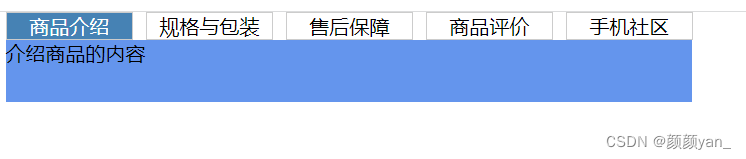
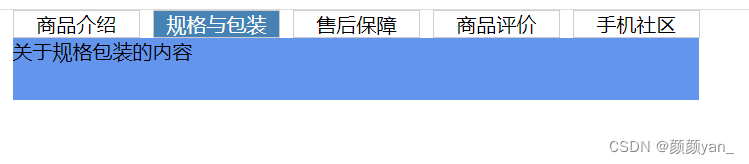
HTML部分
本次页面包含两部分,即tab栏标签栏和tab栏内容结构。标签栏一般用ul、li来实现,我们可以把每一个标签的内容想象成一个盒子,五个标签有五个小盒子,放在一个大盒子里面。代码和实现效果如下:
<body>
//tab标签栏
<ul class="tabs">
<li class="active">商品介绍</li>
<li>规格与包装</li>
<li>售后保障</li>
<li>商品评价</li>
<li>手机社区</li>
</ul>
//tab页面内容结构
<div class="boxs">
<div class="tabBox boxOne">介绍商品的内容</div>
<div class="tabBox">关于规格包装的内容</div>
<div class="tabBox">售后问题详情</div>
<div class="tabBox">介绍商品</div>
<div class="tabBox">关于手机社区</div>
</div>
</body>
CSS部分
思路:
1、设置flax布局。
2、设置标签栏的宽度、高度,并清除li的默认样式,设置边框、边距,使文字居中显示。
3、为内容结构部分设置宽度、高度、背景色、边距。
4、设置标签栏第一个元素的底色,颜色,用于区分。
5、设置内容结构部分为块级元素,即block。
<style>
* {
margin: 0;
padding: 0;
}
.tabs {
display: flex;
}
.tabs li {
width: 100px;
height: 20px;
text-decoration: none;
list-style-type: none;
border: 1px solid #ccc;
margin-left: 10px;
cursor: pointer;
text-align: center;
}
.tabBox {
width: 549px;
background-color: cornflowerblue;
height: 50px;
display: none;
margin-left: 10px;
}
.active {
background-color: steelblue;
color: #fff;
}
.boxOne {
display: block;
}
</style>
Jquery部分
思路:
1、 给标签栏添加点击事件。
2、为当前选中的元素添加一个选中的样式,并清除兄弟节点的其他样式。
3、让点击的元素的子元素显示,其他元素消失。
<script>
// eq()方法:返回被选元素中带有指定索引号的元素。
$('.tabs li').on('click', function () {
// 给当前选中的li添加一个选中的样式,除了点击当前的这个样式其他的删除样式
$(this).addClass('active').siblings().removeClass('active');
// siblings:除自己以外
// 当前指向的上级父元素的下一个子元素的索引下标出现,让其他的消失
$(this).parent().next().children().eq($(this).index()).css('display', 'block').siblings().css('display', 'none');
})
</script>
总结
以上就是今天的学习内容啦~
如果有兴趣的话可以订阅专栏,持续更新呢~
咱们下期再见~























 6350
6350











 被折叠的 条评论
为什么被折叠?
被折叠的 条评论
为什么被折叠?










